Hoe permanent verwijderde sms-berichten op Android te herstellen
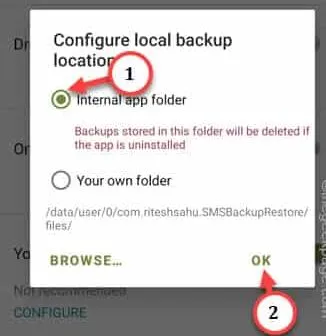
Hoe u permanent verwijderde sms-berichten op uw Android-telefoon kunt herstellen
Stap 1 – Ga naar SMS Backup & Restore . Wanneer u dat doet, tikt u op ‘ Installeren ‘.
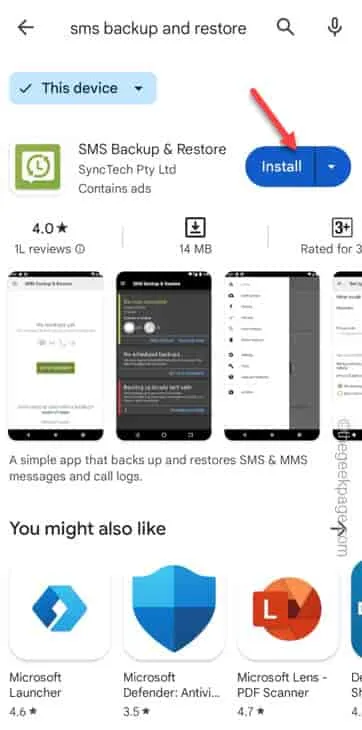
Stap 2 – Open de app nadat u deze hebt geïnstalleerd.
Stap 3 – Tik vervolgens op de eerste pagina op “ Aan de slag ” om door te gaan.
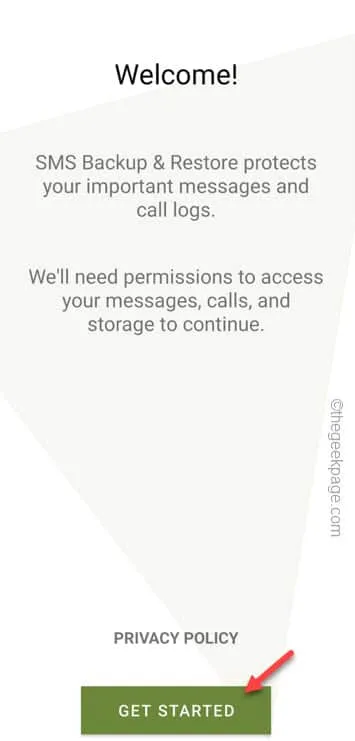
Stap 4 – U moet hier verschillende machtigingen toestaan. Wanneer er om toestemming voor telefoongespreklogboeken wordt gevraagd, tikt u op ‘ Toestaan ‘ om die toestemming toe te staan.
Stap 5 – Geef op deze manier alle benodigde machtigingen voor de app. Blijf dus op het teken ‘ Toestaan ‘ tikken om al deze machtigingen toe te staan.
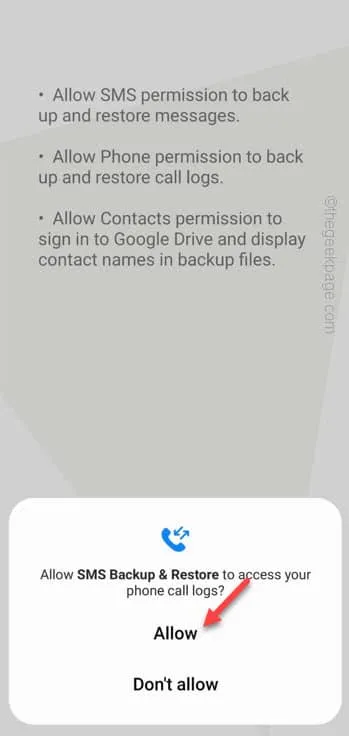
Stap 6 – Nadat u alle benodigde machtigingen heeft verleend, wordt u naar de startpagina van de app gebracht.
Stap 7 – Tik op de optie “ Back-up instellen ” om een back-up te maken.
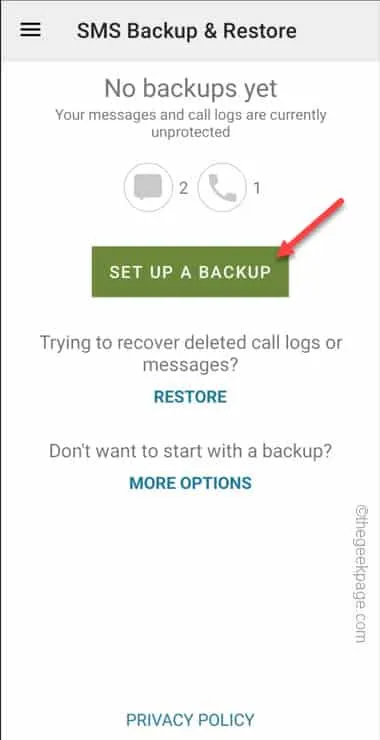
Stap 8 – Nu ziet u de optie of u een back-up van de berichten en oproeplogboeken wilt maken.
Stap 9 – Tik op “ Geavanceerde opties ”.
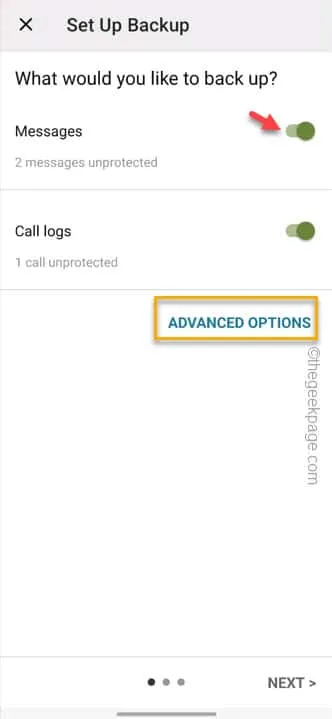
Stap 10 – Als u wilt, kunt u de “ Bijlagen en media ” inschakelen om hiervan een back-up te maken.
Stap 11 – Als u de back-up van slechts enkele specifieke gesprekken wilt bewaren, kiest u “ Alleen geselecteerde gesprekken ”.
Stap 12 – Tik vervolgens op de optie “ Wijzigen ”.
Stap 13 – Selecteer nu gewoon de gesprekken waarvan u een back-up wilt maken.
Stap 14 – Tik vervolgens op het pijlteken om terug te gaan.
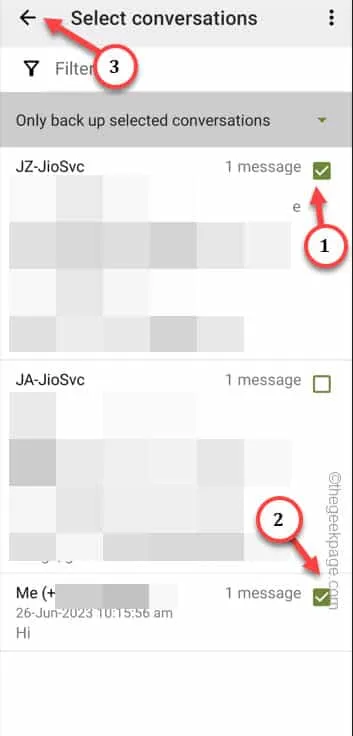
Stap 15 – Zodra je dat hebt gedaan, tik je op “ Volgende ” om door te gaan.
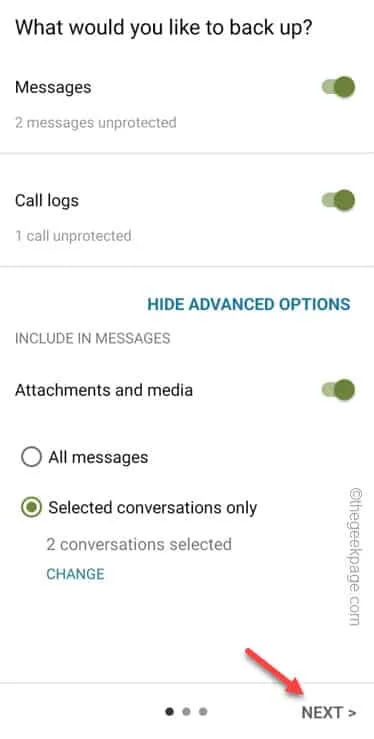
Stap 16 – Bij de volgende stap kunt u kiezen waar u deze back-up wilt bewaren. U kunt kiezen uit een van deze –
Google Drive
OneDrive
Dropbox
Your phone
Stap 17 – Zorg ervoor dat u “ Uw telefoon ” inschakelt .

Stap 18 – Er gaat een paneel open. U kunt de “ Interne app-map ” of “ Uw eigen map ” kiezen om een nieuwe map te maken.
Stap 19 – Tik vervolgens op “ OK ”.
Stap 20 – Tik ten slotte op “ Volgende ” om door te gaan naar de volgende stap.
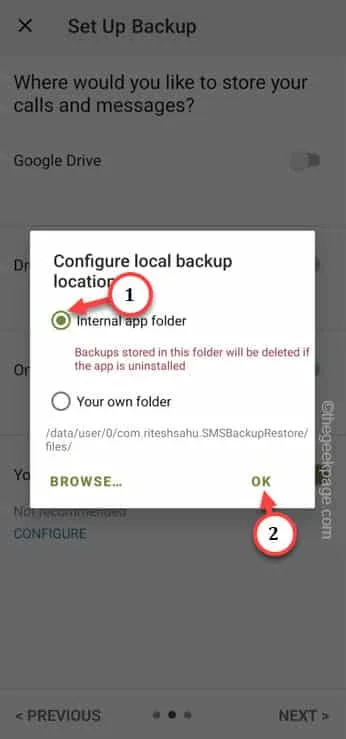
Stap 21 – Zet bij de laatste stap de optie “ Rekerende back-ups plannen ” in de Aan- modus.
Stap 22 – U moet de back-upfrequentie plannen.
Stap 23 – Er zijn drie opties en kies volgens je eigen voorkeur. Wij hebben gekozen voor ‘ Wekelijks ’.
Stap 24 – Tik ten slotte op “ Nu een back-up maken ” om het back-upproces te voltooien.
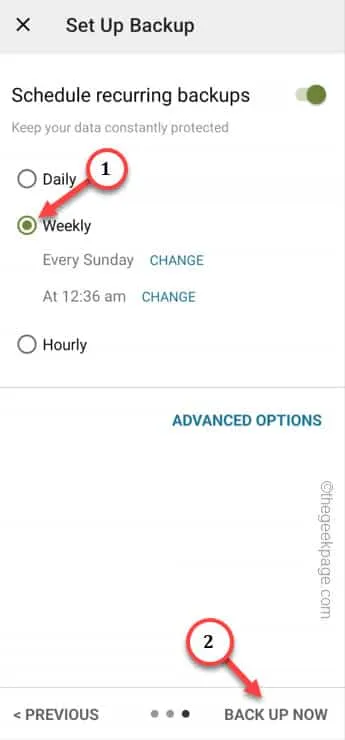
Hoe de berichten op de telefoon te herstellen
Stap 1 – Start de SMS Backup & Restore -app.
Stap 2 – Tik hierna op ≡ en tik op “ Herstellen ” om de herstelinstellingen te openen.
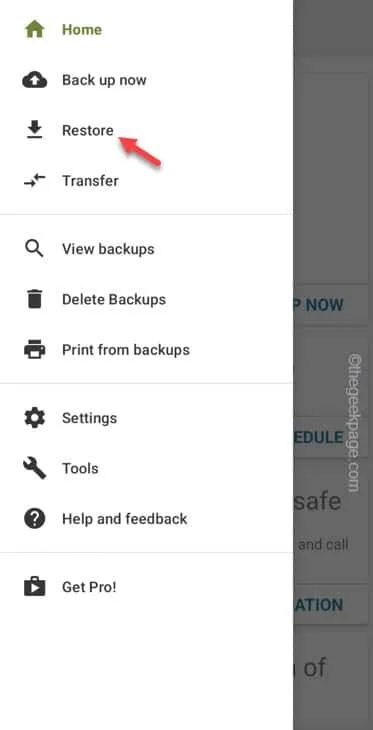
Stap 3 – Kies de locatie waar u een back-up hebt gemaakt.
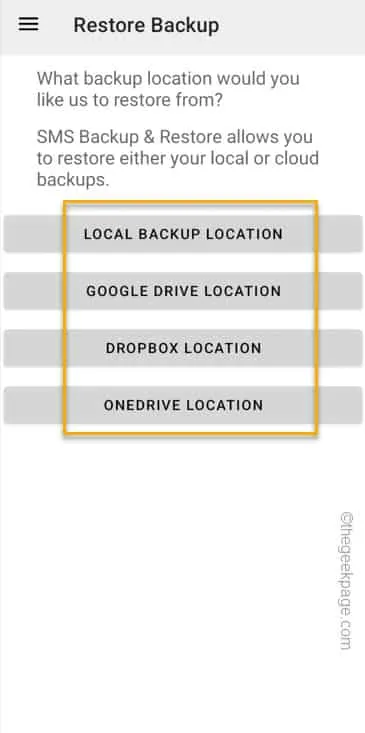
Stap 4 – Vink nu de “ Berichten ” en “ Oproeplogboeken ” aan, beide de optie om op “ Herstellen ” te tikken.
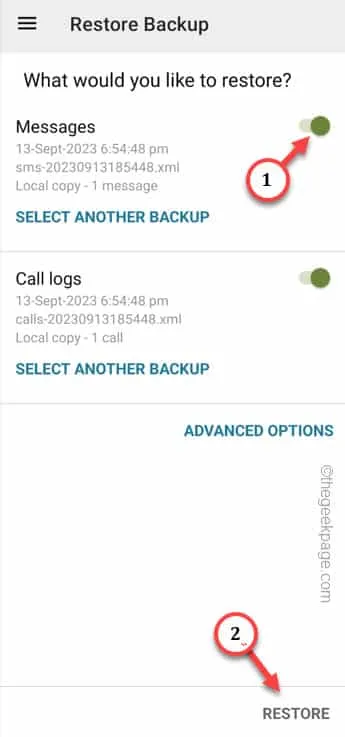
Stap 4 – Bovendien verschijnt er een prompt. Tik dus op ” OK “.
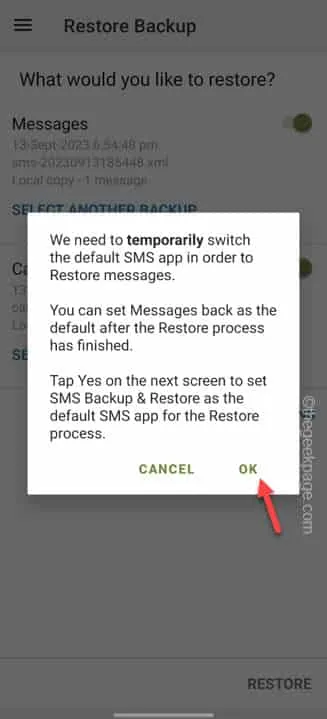
Stap 5 – U stelt SMS Backup & Restore in als de standaardapp. Kies dus de app “ SMS Backup & Restore ”.
Stap 6 – Tik ten slotte op “ OK ”.
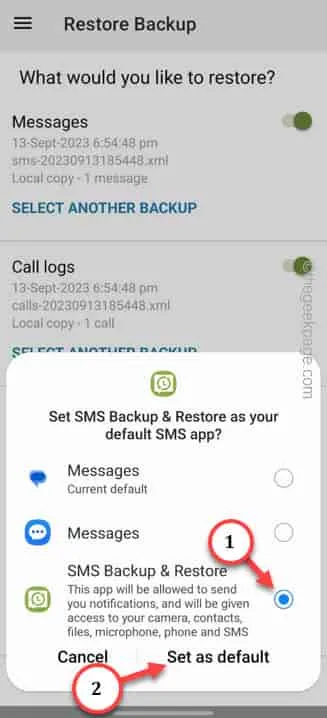



Geef een reactie